|
|
|
|
|
|
|
|
|
|
|
|
「StiLL」Excel情報483 関数--配列数式 |
|
|
|
|
|
|
|
|
|
|
|
|
|
|
|
|
|
■今回は配列数式をご紹介します。例えば、商品の売上金額の総合計を求めるには、通常商品ごとに「単価X数量」の結果を「小計」として求めてから合計する必要があります。しかし、配列数式を利用すれば小計を求めなくても一度に総合計が求められます。 |
☆対応方法:数式を入力後、「Ctrl」+「Shift」+「Enter」キーを押します。 |
※ご注意:配列数式を設定すると数式が自動的に「{ }」で囲まれて表示されます。自分で「{
}」を入力してはいけません。 |
|
|
|
|
|
|
|
|
|
|
|
|
|
今回は配列数式をご紹介します |
|
|
|
|
|
|
|
配列とは、同種のデータを連続的に入力したときの複数のセルの集まりです。 |
|
|
|
|
配列を参照する数式のことを配列数式といいます。 |
|
|
|
|
|
|
|
|
|
|
|
|
|
|
|
|
|
例えば、商品の売上金額の総合計を求めるには、商品ごとに「単価×数量」の結果を「小計」として求め、 |
|
合計する必要があります。 |
|
|
|
|
|
|
|
|
しかし、配列数式を利用すれば小計を求めなくても一度に総合計が求められます。 |
|
|
|
|
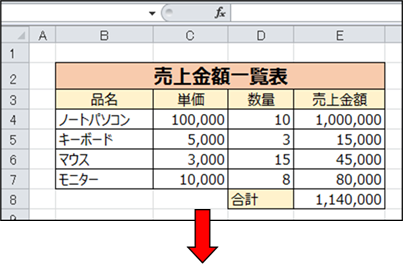
|
|
|
|
|
|
|
|
|
|
|
|
|
|
|
|
|
|
|
|
|
|
|
|
|
|
|
|
|
|
|
|
|
|
|
|
|
|
|
|
|
|
|
|
|
|
|
|
|
|
|
|
|
|
|
|
|
|
|
|
|
|
|
|
|
|
|
|
|
|
|
|
|
|
|
|
|
|
|
|
|
|
|
|
|
|
|
|
|
|
|
|
|
|
|
|
|
|
|
|
|
|
|
|
|
|
|
|
|
|
|
|
|
|
|
|
|
|
|
|
|
|
|
|
|
|
|
|
|
|
|
|
|
|
|
|
配列数式を使うと・・・ |
|
|
|
|
|
|
|
|
|
|
|
|
|
|
|
|
|
|
|
|
|
|
|
|
|
|
|
|
|
|
|
|
|
|
|
|
|
|
|
|
|
|
|
|
|
|
|
|
|
|
|
|
|
|
|
|
|
|
|
|
|
|
|
|
|
|
|
|
|
|
|
|
|
|
|
|
|
|
|
|
|
|
|
|
|
|
|
|
|
|
|
|
|
|
|
|
|
■配列数式の設定(基本編) |
|
|
|
|
|
|
|
下図を例に設定します。 |
|
|
|
|
|
|
|
|
|
|
|
|
|
|
|
|
|
|
|
|
|
|
|
|
|
|
|
|
|
|
|
|
|
|
|
|
|
|
|
|
|
|
|
|
|
|
|
|
|
|
|
|
|
|
|
|
|
|
|
|
|
|
|
|
|
|
|
|
|
|
|
|
|
|
|
|
|
|
|
|
1.合計金額を求めるセルD8を選択して、 =SUM( と入力します。 |
|
|
|
|
|
|
|
|
|
|
|
|
|
|
|
|
|
|
|
|
|
|
|
|
|
|
|
|
|
|
|
|
|
|
|
|
|
|
|
|
|
|
|
|
|
|
|
|
|
|
|
|
|
|
|
|
|
|
|
|
|
|
|
|
|
|
|
|
|
|
|
|
|
|
|
2.引数に「単価」のセル「C4:C7」を指定します。 |
|
|
|
|
|
|
|
|
|
|
|
|
|
|
|
|
|
|
|
|
|
|
|
|
|
|
|
|
|
|
|
|
|
|
|
|
|
|
|
|
|
|
|
|
|
|
|
|
|
|
|
|
|
|
|
|
|
|
|
|
|
|
|
|
|
|
|
|
|
|
|
|
|
|
|
|
|
|
|
|
|
|
|
|
|
|
|
|
|
3.「*」を入力後、「数量」のセル「D4:D7」を指定し、)で閉じます。 |
|
|
|
|
|
|
|
|
|
|
|
|
|
|
|
|
|
|
|
|
|
|
|
|
|
|
|
|
|
|
|
|
|
|
|
|
|
|
|
|
|
|
|
|
|
|
|
|
|
|
|
|
|
|
|
|
|
|
|
|
|
|
|
|
|
|
|
|
|
|
|
|
|
※配列数式で使う対象範囲(引数)は、同じ行数・列数である必要があります。 |
|
|
|
|
|
|
|
|
|
|
|
|
|
|
|
|
|
|
|
|
|
|
|
|
4.「Ctrl」+「Shift」+「Enter」を押すと数式の左右が{}で囲まれ、 |
|
|
|
|
合計金額が算出されました。 |
|
|
|
|
|
|
|
|
|
|
|
|
|
|
|
|
|
|
|
|
|
|
|
|
|
|
|
|
|
|
|
|
|
|
|
|
|
|
|
|
|
|
|
|
|
|
|
|
|
|
|
|
|
|
|
|
|
|
|
|
|
|
|
|
|
|
|
|
|
|
|
|
|
|
|
|
|
|
|
|
|
|
■配列数式の設定(応用編) |
|
|
|
|
|
|
|
|
|
|
|
|
|
|
|
|
|
|
◆複数の条件の設定 |
|
|
|
|
|
|
|
|
|
|
|
|
|
|
|
|
|
|
|
例えば、IF関数に複数の条件を設定するときには、条件式にAND関数やOR関数を使います。 |
|
ただし、配列数式で、ANDやORは使用できないので、代わりに |
|
|
|
|
|
|
|
|
|
|
|
|
|
|
|
・複数の条件がすべて成立しているかどうかは、(条件1)*(条件2) |
|
|
|
・複数の条件のどれかが成立しているかどうかは、(条件1)+(条件2) |
の形で記述します。 |
|
|
|
|
|
|
|
|
|
|
|
|
|
下図を例に「複数の条件のすべてが成立している場合」を設定します。(AND条件) |
|
|
|
|
|
|
|
|
|
|
|
|
|
|
|
|
|
|
|
|
|
|
|
|
|
|
|
|
|
|
|
|
|
|
|
|
|
|
|
|
|
|
|
|
|
|
|
|
|
|
|
|
|
|
|
|
|
|
|
|
|
|
|
|
|
|
|
|
|
|
|
|
|
|
|
|
|
|
|
|
|
|
条件:「東京本店」で「ノートPC」の金額を出す |
|
|
|
|
|
|
|
|
|
|
|
|
|
|
|
1.まず、「東京本店」で「ノートPC」金額を取り出す数式は下記になります。 |
|
|
|
|
|
|
|
|
|
|
|
|
|
|
=IF((B3:B11="東京本店")*(C3:C11="ノートPC"),E3:E11,0)) |
|
|
|
|
|
|
|
|
|
|
|
|
|
もし、支店名が「東京本店」で品名が「ノートPC」なら数量、違う場合は「0(ゼロ)」という数式です。 |
|
|
|
|
|
|
|
|
|
|
|
|
|
|
|
|
|
|
|
|
|
|
|
|
|
|
|
|
|
|
|
|
|
|
|
|
|
|
|
|
|
|
|
|
|
|
|
|
|
|
|
|
|
|
|
|
|
|
|
|
|
|
|
|
|
|
|
|
|
|
|
|
|
|
|
|
|
|
|
|
|
|
|
|
|
|
|
|
|
|
|
|
|
|
|
|
|
|
|
|
2.それらを合計するので、 |
|
|
|
|
|
|
|
|
|
|
|
|
|
|
|
|
|
|
|
=SUM(D3:D11*IF((B3:B11="東京本店)*(C3:C11="ノートPC"),E3:E11,0))) |
|
|
|
|
|
|
|
|
|
|
|
|
|
|
|
|
|
|
|
という数式になります。 |
|
|
|
|
|
|
|
|
|
|
|
|
3.最後に「Ctrl」+「Shift」+「Enter」を押します。 |
|
|
|
|
|
|
セルC13に下記数式を設定すると、「東京本店」の「ノートPC」の計算結果が表示されました。 |
|
|
※OR条件の場合は*ではなく+で条件をつなぎます。 |
|
|
|
|
|
|
|
|
|
|
|
|
|
|
|
|
={SUM(D3:D11*IF((B3:B11="東京本店")*(C3:C11="ノートPC"),E3:E11,0))} |
|
|
|
|
|
|
|
|
|
|
|
|
|
|
|
|
|
|
|
|
|
|
|
|
|
|
|
|
|
|
|
|
|
|
|
|
|
|
|
|
|
|
|
|
|
|
|
|
|
|
|
|
■ご注意 |
|
|
|
|
|
|
|
|
|
|
|
上記のように配列数式を設定すると([Ctrl]+[Shift]+[Enter]を押す)、 |
|
|
|
数式が自動的に「{ }」で囲まれて表示されます。 |
|
|
|
|
|
|
自分で「{ }」を入力しても配列数式にはなりません。 |
|
|
|
|
|
|
|
|
|
|
|
|
|
|
|
|
|
|
|
Copyright(C) アイエルアイ総合研究所 無断転載を禁じます |
|
|
|
|
|
|
|
|
|
|
|
|